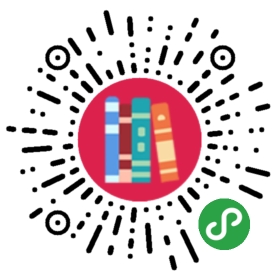正如大堆大堆的蔬菜不会自己变成美味佳肴,把各种材料堆砌起来也不会变出一个好的PPT。
要想做出好的PPT,你还得学会组织材料。

并不是所有的材料都适合放到你的PPT中,只有那些能够给你的主题提供支持的材料,符合你构思线索需要的材料才是真正有用的材料。
大部分材料只能作为素材,不经过提炼是无法更好地让观众理解。要提炼合适PPT展示的材料我们还得考虑恰当的视觉化表达方式。
好比做菜,组织材料也需要这样三步。

你要非常慎重的去选择材料,不要简单地把手上素材堆积到PPT中。
PPT中的好材料应该符合以下要求:
• 具有视觉冲击力
• 能够更好的支持主题
• 更能够让观众产生真实感
你经常会听到这样的要求或建议:
做一个好的PPT,不要超过10页
结果你的选择是:用更小的字,用更复杂的框图,然后用很多的动画让内容在一页PPT上渐次出来,这样总算是把原来要30页的内容放到10页里面。
想一想,别人为什么提这样的要求?
那是让你挑重点的说。
你要知道取舍,而不是堆积。
还是想想我们是怎样做菜的? 问问自己下面的问题吧:
靠色香味引发的诱人的食欲——有冲击力 (1)听众会喜欢这样的材料吗?(有冲击力)
(1)听众会喜欢这样的材料吗?(有冲击力)
因人而异,度身定做的口味——支持主题 (2)选的材料真的有说服力?(有逻辑关系)
(2)选的材料真的有说服力?(有逻辑关系)
就地取材,常吃不厌是家常菜——真实感 (3)确定没有比这个更好的材料?(真实感)
(3)确定没有比这个更好的材料?(真实感)

哪份材料更有视觉冲击力?
PPT最大的优势就是能否发挥视觉沟通模式,如果能用图说话,很多枯燥无味的PPT都可以变得生动许多。同样是提供糖尿病饮食建议,配图更直观!
哪份材料更能支持主题?
不同的材料对主题的支持力度是不一样的。甚至有些材料根本就跟主题之间没有逻辑关系,这根本就是无效的材料,放在PPT里面,只会增加让观众对你的不信任。
有些材料虽然也能支持主题,但是说服力是完全不同的。
比如同样是公司介绍,用密密麻麻的文字展示领先地位,不如直接用行业优质客户logo秀来打动别人。

哪份材料更让人产生真实感?
所谓真实感,并非仅仅指你的材料必须是真实可验证的,而是能让听众或观众阅读后能够觉得你能体会他的情绪和想法,并让听众感受到这些材料和他的生活很接近。当你引用报纸大谈网游上瘾的弊端时,为什么不替听众考虑下,当你选择了网游,你会失去哪些选择?
并不是你写的东西越多,观众越容易理解你要表达的意思,
恰恰相反,常常是你写的越多,越容易引起误解,所以有观点认为PPT中“段不如句,句不如词”,我们可以理解为只有提炼过的观点才能展现精华,越是好材料越需要好好提炼。

请你仔细看看左边的文字,然后写下你的理解吧。
要求是只允许写一句话!
知道有人怎么理解这段文字吗?
“每天工作两小时就好”
虽然这也是我们作者自己都梦寐以求的生活。

当你的页面只保留了“重要的事情”和“两个小时”以后,是不是不太容易引起误解呢?
我们建议你甚至可以删掉全部灰色文字,只突出关键字。
这句话核心意思其实是“重要的事情每天至少要分配2个小时”。
这个案例告诉我们做PPT的心得就是:
把有限的版面都留给重要的话。
页面标题要抢眼球
在每页PPT中最值得精炼的莫过于页面标题。因为浏览PPT时人们习惯先看页面标题,以了解本页PPT的大致内容。所以页面标题一定要让听众明白,本页PPT要讲什么内容,这样听众就能够带着问题去看正文。
可是我们看到很多PPT的页面标题往往像右边案例一样没有明确的观点,你能通过标题告诉我“全球3G终端”到底是爆发还是怎么样了吗?
下面的标题改动案例至少让我们对本页PPT内容基调有了一个具体和感性的认识。


页面文字一定要简短
能用句子讲清楚的就别用大段话,能用简单语句讲清楚的就别用长句,像右边这样的PPT你一定受不了。
我们提倡PPT正文尽量做到:
• 一句话就一行
• 写简单完整句
• 语言要有节奏

第一种是删除废话法;
第二种是挖关键词法。
如果内容很专业,几个单词根本讲不清楚,你不妨用删除废话法,把废话删除后再组织PPT的内容,也许PPT的质量就会提升一个档次。
不过很多废话不是靠删除就能解决的,需要重新组织语言。中学语文学得好的朋友们,这方面会比较出色一些。



如果PPT的内容本身就通俗易懂,几个单词,甚至用一张配字的图片更能吸引人,这样的PPT你不妨用挖关键词法。
找出关键词,其他文字都删掉。
比如右面这个页面,你可以仅仅保留加深部分,灰色文字删掉就好,保留关键信息反而对沟通效率有帮助。
并不是PPT页面字越少越好,要注意不产生歧义。
“组织材料”这四个字够少了吧,但是理解起来还是很容易发散,最初我们作者对这四个字的理解都是不一样的。
张志是:精炼文字、找对逻辑、套用模板。
刘俊是:找到材料,弄到PPT里面来。
包翔是:易懂、简洁、适度。
为什么会这样?
因为“组织材料”这个词的含义太模糊,每个人都可以用自己想法去解释。

在网上流传的“PPT就是要字少”的观点并不完全正确,文字精炼以后,你还要考虑用词的精确性。精确用词,才是避免沟通中产生歧义的关键。
相信大部分人都知道左边的PPT描述的是一个什么样的图形——三角形。
文字追求精确,但不要过度压缩文字。在教学PPT中,这样的情况非常普遍,更值得我们注意。
我们建议做完一个重要的PPT,你不妨让另外两个人帮着看一下,听听他们对内容的理解,防止产生歧义。

PPT的文字推荐使用简单完整句。那什么是简单完整句?
简单:语句结构简单。
完整:表达内容完整。
在PPT中尽量不要用长句和有复杂的嵌套关系的复句,不要用标点断句有歧义的表达,我们提倡用最简单的“主语+谓语”或“谓语+宾语”句式表达观点。
并非短句就是简单完整句,比如左面的五个字构成的短语就不是简单句,因为至少可以理解成有五种含义。
整个PPT页面内容结构也要尽可能的简单一些。
比如左面的页面,仔细看内容会发现正文部分竟然有三层嵌套的内容:
商业地产招商的三个特点
两种不同的商业地产
不同的地产店不同的特点
这样的页面你觉得观众能看明白内容的逻辑关系吗?

如果PPT采用左面这样的结构,你会发现,复杂和错乱结构是让人无法理解的原因,这种PPT观众根本无法看懂你要表达的逻辑。
如果你真的有这么多观点需要表达,还不如把他们分开放到几个页面上。

所以需要精炼的不仅仅是文字,内容结构也需要好好精炼一下。
我们在PPT上最能接受的就是观点、论据一、论据二、论据三这样的结构,这也是所谓《金字塔原理》推荐的结构。
在论据下面配上简单的说明补充文字也可行,但是如果文字信息量太多,看PPT的观众马上就会忽略掉,实际上,没有几个人会认真看。
好材料还要视觉化
并不是说为PPT配张漂亮的图就叫视觉化。
这个饼图是讲沟通理论的。经典沟通理论告诉我们,语言文字在沟通中只起到7%的作用。但是如果观众只看到文字材料,而没有和演讲者互动,这时候演讲者想传递的大量的信息就会流失掉。
幸好我们有PPT,我们可以尝试把情景情感等等难以通过文字直接传递的信息寻求视觉化的表达形式。

比较一下左面的两个人,同样的文字因为配了不同的图片,就传达了不同的意思。
表现人的情绪情感,莫过于用人的表情和肢体语言图片最合适了,虽然情感也可以通过一些语气词或标点符号来表达,但是效果肯定没有真实的图片有感染力。
视觉化的第一种思路是:
用带表情或肢体语言的图片表达语气语调和情感

为什么我们很喜欢这张幻灯片?
因为这张图准确的表达了大一新生从此一个人面对人生道路时的那种复杂的情感。
这样的图片有时候是可遇不可求的,我们是在微软剪贴画里发现了这张图。
这是我们在图研所网站看到的一个用拿铁咖啡来表达各种货币之间的兑换关系的图片,你觉得是不是比一张单调的汇率兑换表要好玩很多?

相对7这个抽象的数字,7个小人的图像更能够给人留下深刻的印象。
具像的信息相对抽象的信息能够给大脑更强烈的冲击,因为我们的大脑会不自觉的放大具象的信息。
视觉化的第二种思路是:
把抽象的信息具象化。
类似的思路很多,我们不妨再看两种。


能够视觉化的不仅仅是配图,还包括文字,这一点恰恰为很多人所忽略。
中国书法里强调的招数不正好能被我们借鉴到PPT设计中吗?
线条的肥与瘦——是否要加粗字体
墨色的浓与淡——字体的颜色深浅
用笔的方和圆——用什么样的字体
结体的奇与正——何处用艺术字体
布局的疏与密——行距和段落间距
视觉化的第三种思路是:
强调关键文字信息。

这页PPT你能一眼看到关键信息吗?
相信培训师在现场一定会在市场、市场营销、法律、法律保护四个词上加上重音,以强调这四个概念。
那在PPT上改一下,我们看看是不是会更好一些。
既然这四个词在演讲的时候是需要加重音的,那在PPT里也可以采用对比强调的形式加以体现。
视觉化的对比强调方式可以考虑对文字、单元格或者某个区域采取更换字体、文字加粗、加大字号、字体变色、背景反色等手段。

有些材料之间的关系
不是那么一目了然
不过我们在“整体构思”这个章节里谈到的寻找线索思维一样可以用在单个页面设计上,一样可以为PPT具体页面寻找逻辑线索。
比如右边的文字,你看见时间轴了吗?
视觉化的第四种思路是:
找出材料间的各种逻辑关系,然后用图表达

有了时间轴(第N代),还要记得提炼关键词,因为这段文字过渡语这样的废话太多。
删除干净废话后再找到一个好的时间轴模板,为每个阶段配上代表性小图片,再看看怎么样?
效果不一样了吧?
我们如何套用逻辑框图模板?我们看一个简单的案例,我准备用这七种关系表达出来下面这句话:
白领手机上网主要是看新闻,听音乐,玩游戏。
可用的逻辑关系很多,可选的模板更多,像并列、递进、层次、包含、比例、对比、循环,这是很常见的七种关系。我们建议依据对象选择最好的表达关系图,再选合适的模板,找对材料的内在逻辑,套对模板就简单了。






当你在给朋友介绍某个酒吧是多么有情调时,恐怕千言万语也抵不上一张真实的照片。
而做PPT,需要给观众介绍一些事件,事实,这个时候最好的表达方法是实际照片,有图有真相。
视觉化的第五种思路是:
反映事实真相的照片

似乎配好看的图是提升PPT视觉化的一个好办法,但是很多人都在为没有好图片发愁,那我们接下来分享一些找到好图片的方法。
我们是用Google、微软剪贴画、专业图片网站…还有一个,自己拍照,其实我们没有图库,但我们可能比你会搜,不信你先用谷歌图片搜索关键词“3D小人”或“喻意金人”试试?另一个常用关键词是“商务人士 business people”,千万别用“白领”搜,你懂的。
延伸阅读:为你的PPT搜好图:


微软剪贴画
虽然叫剪贴画,但是微软图片网站下载到的很多图片质量还是非常高的。
专业图片网站
在本书“推荐资源”这一章我们提供常用的高质量图片下载专业网站目录,大家可以看看有无自己不知道的。

自己拍!
这不是在跟你开玩笑
实际上,无论是工作汇报,项目介绍,年终总结,公司介绍,你会发现90%以上的图片是你自己拍的照片。
在这个单反盛行的时代,怎么才能拍好一张照片已经不是问题。拿起你的相机,真实的照片说服力远远强于从网上找到的那些商业照片。

下面提供一个完整的用Google找图示范过程。
看看那些漂亮的图片都是怎么找到的吧。
很简单,用搜索,不过你得用对“关键词”。
假如你要做一个主题封面。
叫“成长的感悟”,
你会怎么用Google搜图?
启动你的右脑思维吧。
联想到种子发芽,用“发芽”搜。
发散到小草成长,用“小草”搜。
如果用英文“Growing”搜。
用英文近义词“Mature”搜。
是不是能找到很多跟“成长的感悟”相关的图片呢?
友情提示:搜索引擎每次搜索结果都是不同的,故搜到好图建议提前保存到本地收藏备用。

微软剪贴画是个宝库,
剪贴画不一定是卡通小图,
事实上剪贴画主要是由清晰大图构成的。
进入剪贴画或在线网站搜索,
你用“植物”搜索看看。
友情提示:剪贴画在线搜索有一个“查找相似图片”功能,可以为你自动推荐大量高质量的相似图片,一定要去试一试!

有些图片网站还是很专业的,这张照片就是从影美晴网站找到的。
专业的网站能够找到很多专业的图片,不过在专业图片找图的关键还是用对联想思维和英文关键词。
不过专业网站图片往往有版权限制,请大家使用时留心。
其实做出好材料的工具未必就是PowerPoint这样的软件,很多时候我们经常要从更专业的软件里面导入各种设计好的素材,这样的素材如何导入到PPT中才能又快又好呢?
希望下面我们总结的知识对你有所帮助。

从Word里导入材料到PPT的方法。
如果你的word文档有很好的大纲结构:
一级标题、二级标题、三级标题……正文
你就可以很轻松地从Word里面直接导入大纲各级标题内容到幻灯片里面来。请在Word中搜索“发送到Mircrosoft Office PowerPoint”功能。
我们的建议是下次你写Word方案时一定要养成利用文档结构图的习惯。

从Excel里导入表格到PPT的方法。
很简单,就是【复制】和【粘贴】。
早期的Office版本从Excel里直接复制表格到PPT里会变形,根本不是所见即所得,Office 2010版本解决了这个问题,升级你的版本吧,还有很多有趣的新功能。
有人喜欢用插入对象,插入一个Excel表单,好处是可以再次编辑,坏处是很难看,不像PPT的表格一样可设计得好看一点。
从其他PPT里导入的方法。
看上去也很简单:【复制】和【粘贴】
但是要记住粘贴的时候不要选择【保留源格式】而是应该选【使用目标主题】。
为了怕你忘记选择,PowerPoint 2010会强迫你选一个,而以前的版本只是提醒你可以做这样的选择。
另外从Office 2007开始就有了一个协同新功能:
Office SharePoint Server
这个功能还是请你们公司的系统管理员研究下吧。

从Visio里导入的方法
在Visio中处理好图形文件后直接复制,然后粘贴到PPT中就可以。
粘贴过去的就变成PNG图片了。
经常要画流程图的朋友请多关注Visio这个专业的工具。

从mindmanager里导入材料的方法
用“另存为”就可以快速的把mindmanager转变成powerpoint文档了。
思维导图的第一级主题对应PPT的标题,第二级主题对应PPT的页面标题,第三级主题对应PPT的正文标题。
我们强烈推荐你学会用mindmanager来制作PPT的大纲,然后快速转换成PPT。
不知道什么原因,mindmanager 9导出为PPT的功能改变的很多,已经不能直接生成以前那样的PPT页面了。
从Project里导入的方法
PPT中可以直接导入Project的日程表,方法如右图。
也可以先通过Project软件生成各种项目管理的报表导入到Excel或者Visio中,然后再经过Excel或者Visio处理后导入到PowerPoint中。

从AutoCAD里导入的方法
工程行业经常需要从AutoCAD里导入图片,假如你也使用默认黑色背景,图片当然难看。
进入“选项→显示→颜色”按钮,如右图把背景色设为白色。再在AutoCAD打印输出里选择打印到文件,会生成一个白色背景jpg文件,这下放到PPT里面会好看很多。另外你还可以在布局里输出图形到文件,这样效果也很好。

通过插入对象调用外部资源
如果你希望插入的内容可以被再次编辑,或者你需要调用的外部资源数据量很大,你可以采取“插入对象”的方式。
但是在这之前,请好好想一下,是否真的有必要这样做。插入对象会因为让文件变“大”带来很多“小”麻烦。我们会在内部测试这一章节进一步说明。
插入对象时注意【链接】前面的复选框
当没有在复选框里打勾的时候,对象以可编辑区域的形式插入到PPT中,然后你鼠标双击这个对象,PowerPoint会启动相应的程序来编辑它。
你插入的是Word对象,会启动Word,你插入的是Excel对象,会启动Excel。

当在复选框里打勾的时候,对象被作为一张图片插入PPT,你在PowerPoint里就不能再编辑这个对象了。
当源文件发生变化时,这个图片的内容是会跟着调整的,但是这个过程不是自动的,你需要右键点一下这个对象,在弹出菜单里选择“更新链接”。

最后说说被长期诟病的PowerPoint插入多媒体功能。
PowerPoint 2010版的多媒体功能真的是很强大了。你不必再为这个问题大费周折,直接选择【插入】→【视频】或【音频】就好了。